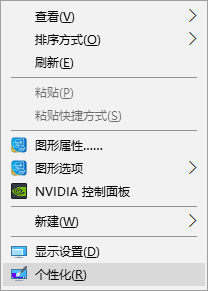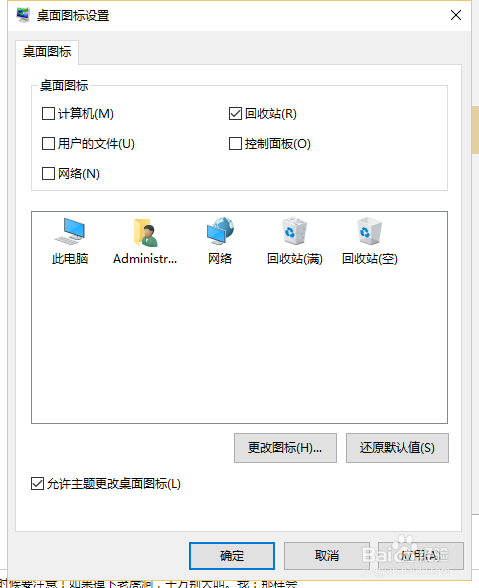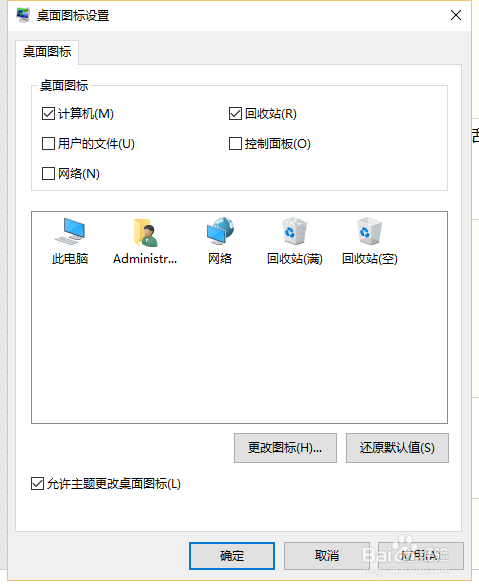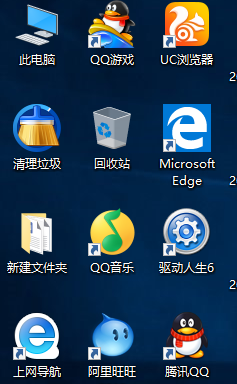win10此电脑图标没了怎么办
1、鼠标在桌面空白处右击,选择“个性化”。
2、点击进入个性化窗口后,点击个性化窗口下的“主题”。
3、进入主题后,在主题界面可以看到桌面图标设置。
4、点击后,弹出桌面图标设置对话框,在这里可以看到此电脑。
5、在图标设置对话框中勾选计算机,然后点击确定按钮。
6、点击确定后,桌面就会显示我的电脑图标了。
声明:本网站引用、摘录或转载内容仅供网站访问者交流或参考,不代表本站立场,如存在版权或非法内容,请联系站长删除,联系邮箱:site.kefu@qq.com。
阅读量:57
阅读量:21
阅读量:21
阅读量:24
阅读量:55